حسگر اثرانگشت ویژگیای است در چند سال اخیر همه گیر شده و امروزه تقریبا در تمامی گوشیهای هوشمند شاهد این سنسور هستیم. استفاده از این ویژگی برای قفل کردن گوشی سادهترین و به نوعی بهترین روش است، چرا که زمانی که شما از الگو یا کلمه عبور به عنوان قفل گوشی خود استفاده کنید زمان بیشتری را در مقایسه با حسگر اثرانگشت برای باز کردن قفل آن لازم دارید.
علاوه بر قفل گوشی، شما با استفاده از این حسگر میتوانید فایلها و برنامهها را در گوشی خود قفل گذاری کنید. در ادامه به راههای قفل گذاری با استفاده از اثر انگشت در گوشیهای برندهای مختلف خواهیم پرداخت و چند نرم افزاری قفل گذاری را به شما معرفی خواهیم کرد، پس با دیجی رو همراه باشید.
هواوی
هواوی از نخستین کمپانیهای تولید کننده گوشیهای هوشمند بود که از حسگر اثر انگشت در محصولاتش استفاده کرد. پس از آن استفاده از این ویژگی در گوشیهای این کمپانی چینی افزایش یافت و در اکثر اسمارت فونهای این برند شاهد حسگر اثرانگشت بودیم.
برای فعال کردن حسگر اثر انگشت در گوشیهای هواوی به مسیر:
Setting>Security and privacy>Fingerprint ID
رفته، در این قسمت دو گزینه acces safe و access app lock وجود دارند.
اگر قصد دارید روی برنامهها، قفل اثر انگشت بگذارید، وارد App lock شوید و برنامههایی را که قصد دارید قفل گذاری شوند، انتخاب نمایید. پس از انجام این کار، برای باز کردن برنامههای انتخاب شده نیاز به اثرانگشت شما خواهد بود.
علاوه بر آن برای دسترسی امن به فایلها، گزینه App lock را انتخاب کنید.
وان پلاس
از وان پلاس 2 به بعد، تمامی محصولات کمپانی چینی وان پلاس به حسگر اثرانگشت مجهز بودند ولی از این حسگر استفاده زیادی برای قفل گذاری روی برنامهها و فایلها نمیشد. اما وان پلاس کاربرد این حسگر را گسترش داده و اکنون میتوان در محصولات این کمپانی از اثرانگشت برای کاربردهای مختلف استفاده کرد.
برای قفل گذاری روی برنامهها به مسیر:
Setting>Utilities>App Locker
رفته، پس از وارد کردن پین (کد قفل گوشی در صورت وجود) میتوانید برنامههای مدنظر خود را به لیست قفل گذاری، اضافه نمایید. در این صفحه همچنین میتوانید اعلانهای مربوط به برنامههای مدنظرتان را مخفی کنید.
اکنون شما برای وارد شدن به برنامههایی که به لیست اضافه کردید به کلمه عبور یا اثرانگشت نیاز دارید.
همچنین ویژگی SecureBox نیز در گوشیهای وان پلاس وجود داشت، اما سال گذشته برخی کاربران اعلام کردند که فایلهایی که درون این باکس قرار میگیرد توسط برخی فایل منیجیرها قابل دسترسی است. پس از آن وان پلاس این ایراد را رفع کرد و نام جدید این ویژگی را Lockbox گذاشت.
شما برای دسترسی امن به فایلهایتان میتوانید از Lockbox استفاده کنید. برای این کار به مسیر File manager > Catagories >Lockbox بروید. نیاز است تا در اولین ورود کلمه عبور (پین) را وارد کنید ولی دفعات بعد میتوانید با تغییر تنظیمات از طریق حسگر اثرانگشت وارد شوید.
برای اضافه کردن برنامهها به Lockbox همانند تصویر، فایل مورد نظر را انتخاب کرده، سپس از سه نقطهای که در بالای صفحه سمت راست قرار دارد گزینه move to Lockbox را انتخاب کنید.
سامسونگ
سامسونگ از زمانی که گوشیهایی با حسگر اثرانگشت تولید و عرضه کرد، قابلیتی با نام Secure Folder را در آنها گنجاند که راهکاری جامع برای قفل گذاری روی فایلها و برنامهها با استفاده از اثرانگشت است.
برای شروع لازم است تا در گوشی خود به مسیر:
Setting>Lock screen and security>Secure Folder
رفته، سپس با اکانت سامسونگ خود لاگین کنید و در صورتی که اکانت سامسونگ ندارید، یک اکانت جدید ایجاد نمایید.
زمانی که با اکانت سامسونگ خود لاگین کردید، نوع قفل مدنظر خود را برای استفاده در Secure Folder (پوشه امن) انتخاب کرده و سپس گزینههای اثرانگشت و عنبیه چشم را فعال نمایید.
شما همچنین میتوانید گزینه Fingerprint+ را انتخاب کنید. با انتخاب این گزینه یک اثرانگشت اختصاصی و جدا از اثرانگشت ثبت شده شما برای قفل گوشی، برای قفل Secure Folder برگزیده میشود.
پس از انجام تنظیماتی که به آن اشاره کردیم، پوشه Secure Folder (پوشه امن) در منو برنامهها ظاهر میشود. با انتخاب آن و تایپ کردن قفل پین یا حسگر اثرانگشت وارد محیط پوشه امن شده و میتوانید با انتخاب گزینههای Add apps و Add files فایلهاو برنامههای مدنظر خود را داخل این پوشه قرار دهید.
همانند نمونه قبلی، شما میتوانید در خارج از محیط secure folder، در محیط منوی برنامهها، برنامههای مدنظر خود را انتخاب کرده، سپس از طریق سه نقطهای که در بالای صفحه سمت راست قرار دارد گزینه move to secure folder را انتخاب نمایید.
شیائومی
شیائومی یکی دیگر از کمپانیهای تولیدکننده گوشیهای هوشمند است که در اکثر محصولاتش از حسگر اثرانگشت استفاده میکند. برای فعال کردن قفل برنامهها با استفاده از اثرانگشت، باز کردن برنامه Security app و انتخاب App lock (قفل برنامهها) الزامی است. در این قسمت برنامههایی که تمایل دارید مخفی شده و با قفل اثرانگشت اجرا شوند را انتخاب کنید.
اما برای مخفی کردن فایلها نیاز است تا گوشی شما به رابط MIUI 10 مجهز باشد. در این نسخه از MIUI شیائومی ویژگی با نام Hidden Folders ایجاد کرده که در آن میتوانید فایلها و برنامههای موجود در گوشی خود را قفل گذاری کنید. برای استفاده از آن به مسیر File manager>Hidden Folders رفته و فایلهای مدنظر خود را به آن اضافه نمایید.
روش دیگر رفتن به گالری گوشی است. عکسها و ویدیوهای مدنظر خود را انتخاب کرده و از قسمت تنظیمات گزینه Hide را انتخاب کنید.
برنامههای مجزا برای قفل گذاری با استفاده از اثر انگشت
اگر گوشی شما به صورت پیشفرض برنامهای برای قفل گذاری روی فایلها و برنامهها ندارد، میتوانید از دو اپلیکیشن زیر استفاده کنید.
Lockit
لاک ایت یکی از پر امکاناتترین برنامهها برای قفل گذاری روی فایلها است. از طریق این اپ شما میتوانید برنامهها، عکسها و ویدیوهای خود را با استفاده از اثرانگشت قفل گذاری کنید.
استفاده از آن نیز آسان است. تنها لازم است تا یک کد عبور و سوال امینیتی برای برنامه تعیین کنید.
از نکات منفی این برنامه میتوان به وجود تبلیغات در آن اشاره کرد.
App Lock – DOMobile Lab
یکی از بهترین برنامههای قفل گذاری روی فایلها و برنامهها با استفاده از اثرانگشت، AppLock است. در این برنامه قابلیتها فراوانی برای رمز گذاریهای مختلف وجود دارد. حتی میتوانید روی بلوتوث دستگاه خود نیز قفل گذاری انجام دهید. قفل گذاری روی فایلهای چند رسانهای اسناد و برنامهها، از دیگر قابلیتهای اپ لاک است.


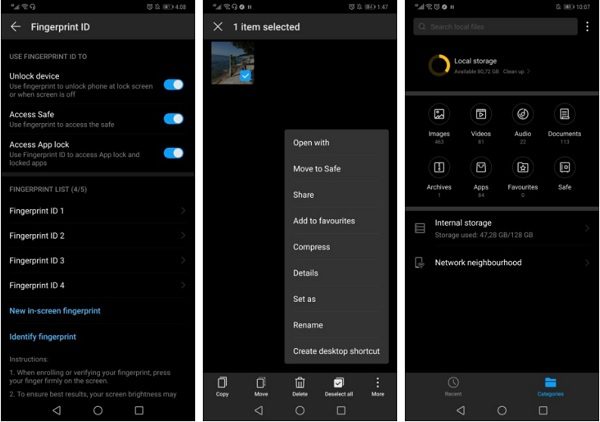
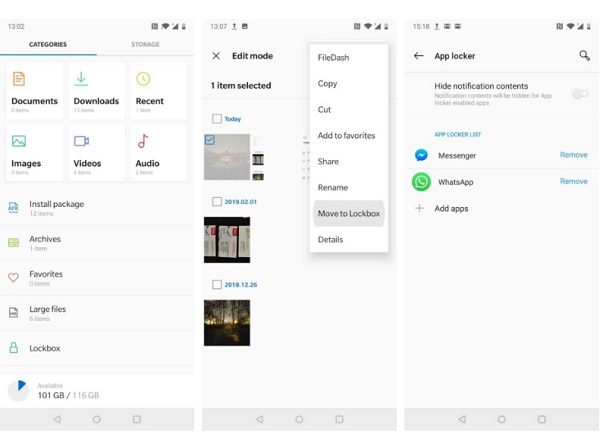
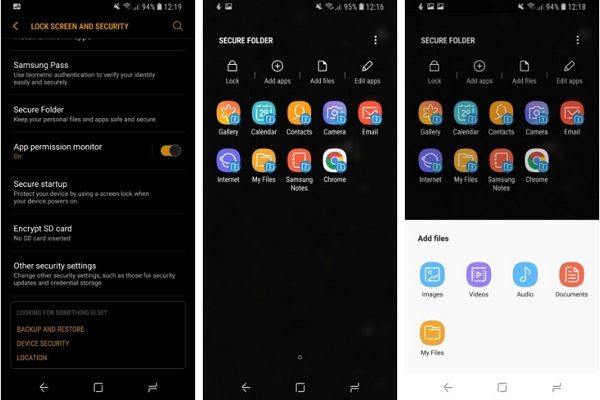
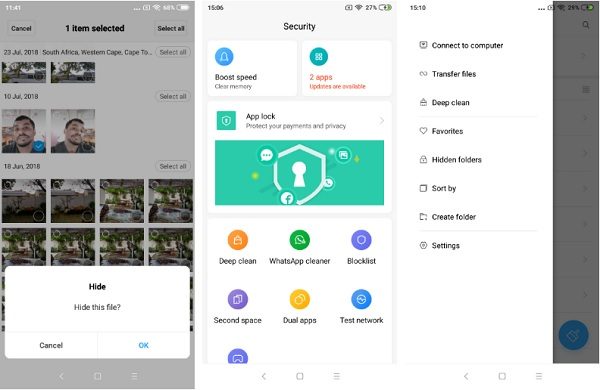
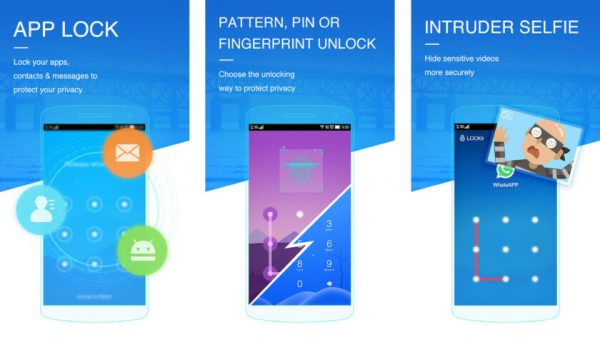
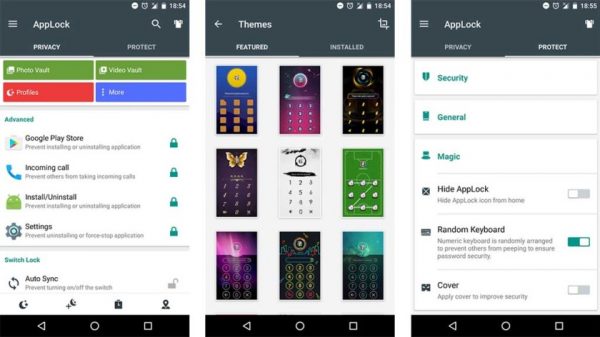










ممنون از زحماتتون
سلام من گوشی مستعمل خریدم فک کردم که فاکتوری ریسیت استارت شده ولی نبوده و من توی گوشی بعضی محتوای شخصی داشتم میخواستم ببرم توی پوشه امن ولی پوشه امن از اول رمزگذاری شده بوده با یه اکانت دیگه بعد متوجه شدم که این از استفاده کننده قبلی گوشی بوده حالا این عکسای فایل های شخصی من توی گالری گوشیمه برای اون استفاده کننده قبلی قابل دسترس نیست دیگه؟؟؟؟؟ لطفا جواب بدید